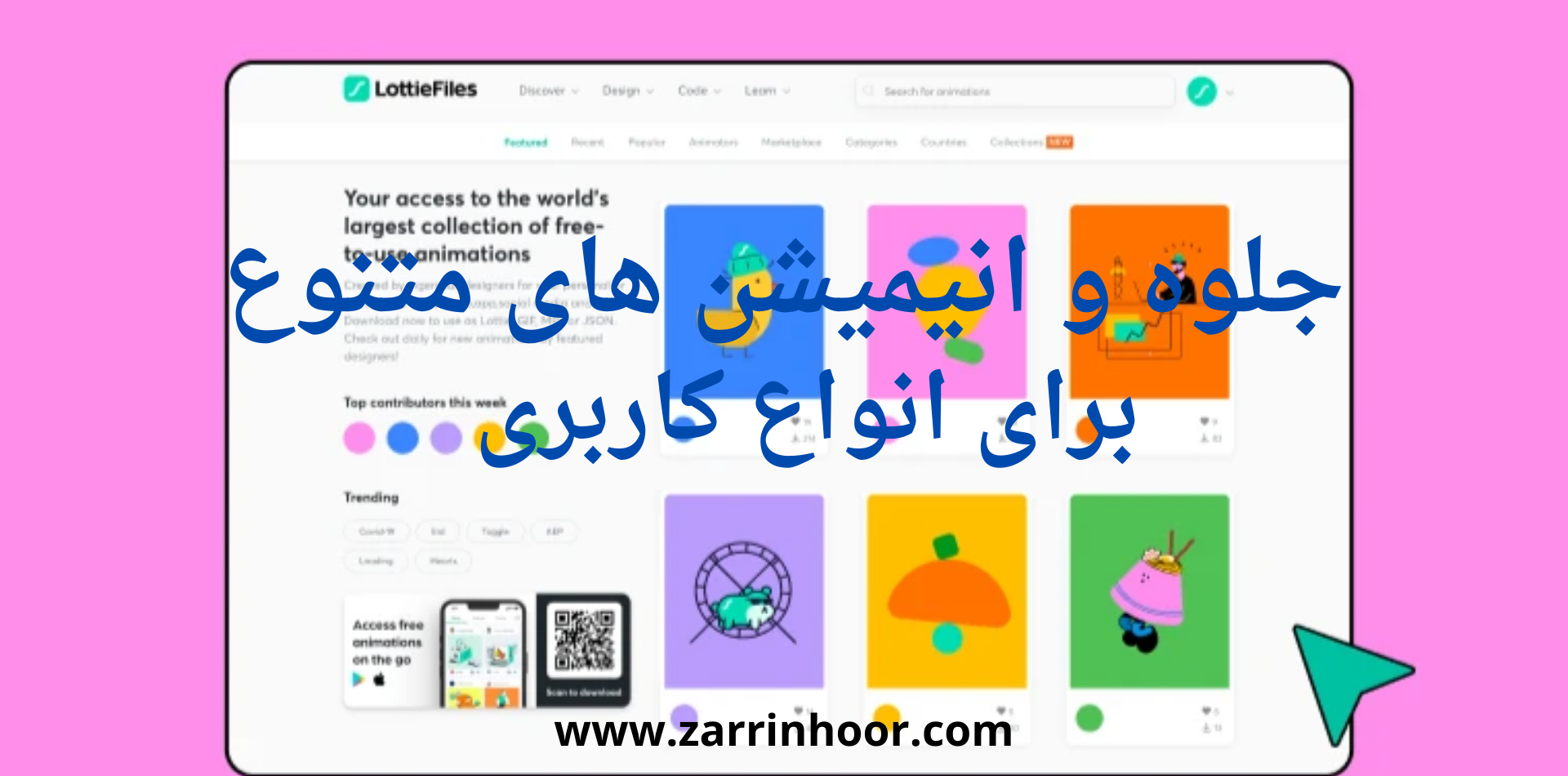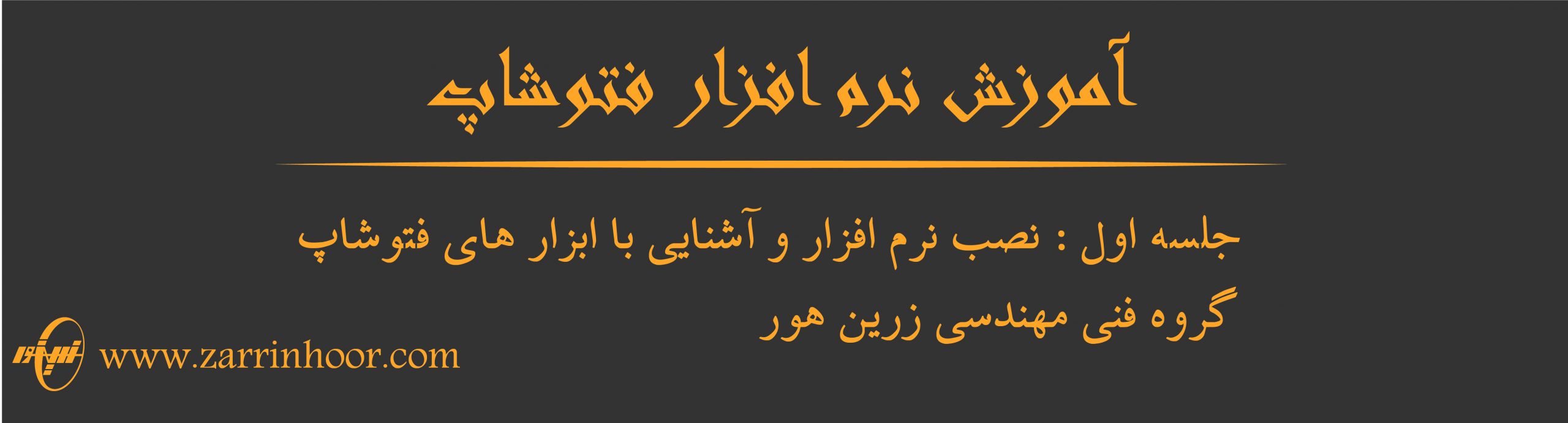
در ابتدا برای نصب به امکانات زیر نیازمند هستید:
- پردازنده با حداقل سرعت ۸/۱گیگا هرتز یا سریعتر.
- سیســتم عامل ویندوز (۲ pack Service (XP اما پیشنهاد میشود از ویندوز (۳ pack Service (XP یا حتی ویندوز ویستا استفاده نمایید.
- حداقل حافظه اصلی مورد نیاز ۵۱۲ مگابایت اما پیشنهاد میشود از یک گیگابایت RAM استفاده نمایید. حداقل فضای مورد نیاز بر روی دیسک سخت یک گیگابایت.
- کارت گرافیک با حداقل حافظه ۱۲۸ مگابایت و دقت صفحه نمایش ۷۶۸×۱۰۲۴ ولی پیشــنهاد می شود دقت صفحه نمایش سیستم خود را ۸۰۰× ۱۲۸۰ پیکسل تنظیم نمایید.
ویژگیها و قابلیتهای جدید نرم افزار نسخه CC2020 فتوشاپ
در نرمافزار CC 2020 Photoshop Adobe نســبت به نســخه های قبلی تعدادی از دســتورها به لحاظ نوع کاربردشــان، از این نرمافزار حذف شده و به نرم افزار Bridge Adobe منتقل شده است. این نرم افزار اگرچه ازداخل فتوشــاپ قابل دسترس است اما به صورت مستقل نیز میتوان آنرا اجرا کرد. وظیفه اصلی این نرمافزار مدیریــت فایل های تصویری و ویدیویی و ســایر فایلها و همچنین به عنوان یــک Browser ،مرتب کردن و گروهبنــدی فایل ها را بر عهــده دارد. َ ضمنا از این نرم افزار برای انتقال اطالعات از دوربین های عکاســی یا تلفن های همراه به محیط وب، نرمافزار فتوشاپ یا سایر خروجی ها نیز استفاده می شود.
شناخت اصول نصب نرمافزار
قبل از اینکه به مراحل نصب نرم افزار پرداخته شود ابتدا به این نکته توجه داشته باشید برای تایپ مستقیم فارسی در نرم افزار CC 2020 Photoshop الزم است از نسخه Me این نرم افزار استفاده نمایید. برای نصب نرم افزار CC 2020 Photoshop مانند ســایر نرمافزارها به پوشــه نرمافزار رفته و فایل exe.Setup را اجرا می کنیم .نرم افزار پس از چک کردن سیســتم از داشــتن حداقل امکانات سخت افزاری برای نصب، پنجره زیر را نمایش میدهد.
پوشه فایل مورد نظر نصب را باز کرده و گزینه install و بعد از باز شدن پنجره بر روی continue کلیک کنید .
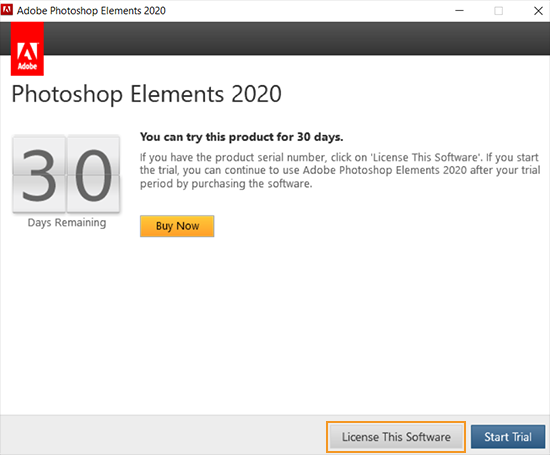
در پنجره فوق ابتدا گزینه سمت چپ یعنی:
License This Software را انتخــاب کرده و کلیک میکنیم تا پنجره زیر نمایش داده شود.
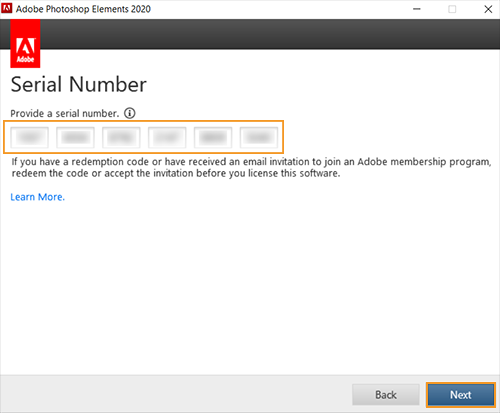
دکمه Next کلیک کرده و تا عملایات نصب به پایان برسد.
آشنایی با قسمتهای مختلف محیط فتوشاپ
پنجره برنامه عالوه بر قسمت های معمولی که در سایر نرمافزارها مشاهده می کنید مانند نوار دستورها، نوار ابزارو… دارای یک سری بخش های اختصاصی نیز می باشد که در شکل زیر مشاهده میکنید:
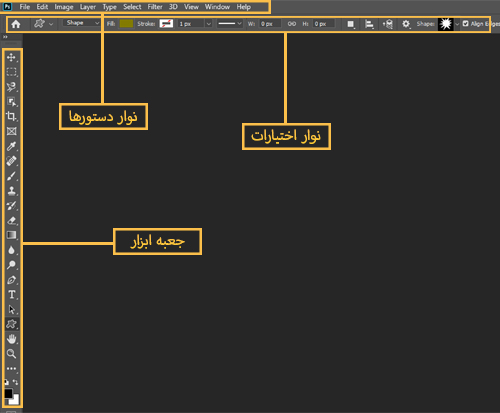
در پنجره فوق پنج بخش اصلی زیر وجود دارد که به معرفی هریک از این بخش ها می پردازیم:
نوار دستورها )Bar Menu)
همانطور که مشاهده می کنید این نوار شامل ۹ گزینه ی اصلی است که در هریک از این گزینه ها، دستورها و زیرگزینه هایــی برای انجام دادن عملیات بر روی تصاویر و عملیات ویرایشــی وجــود دارد که بعضی از این دستورها را در سایر نرمافزارهای مشابه نیز مشاهده کردهاید (File ،Edit ،View ،Window و Help ) در عین حال بعضــی از گزینهها نیز )Image ،۳D ،Analysis ،Select ، Layer ، Filter )بطور اختصاصی برای انجام دادن عملیات بر روی تصاویر طراحی و ایجاد شده اند.
نوار اختیارات (bar Options)
از آنجایی که بسیاری از ابزارهای موجود در جعبه ابزار برنامه دارای ویژگی ها و تنظیمات اختیاری و در عین حال اختصاصی برای انجام دادن عملیات می باشند این موارد همواره در نوار اختیارات یا bar Options قابل دسترسی،تغییر و تنظیم می باشند. به طوریکه این تغییرات و تنظیمات میتواند عملکرد ابزار انتخابی را تغییر دهد.
جعبه ابزار (Toolbox)
جعبه ابزار برنامه که به طور پیش فرض در قســمت چپ پنجره اصلی قرار دارد، حاوی ابزارهای کاربردی برای انتخاب، رنگآمیزی، تصحیح و ویرایش تصاویر، تغییر میزان بزرگنمایی تصویر و بســیاری موارد مشابه دیگر میباشــد که کاربران میتوانند به کمک این امکانات و ابزارهای ویژه عملیات مختلفی را در پنجره اصلی برنامه انجام دهند.
جعبه ابزار (Toolbox)
جعبه ابزار برنامه که به طور پیش فرض در قســمت چپ پنجره اصلی قرار دارد، حاوی ابزارهای کاربردی برای انتخاب، رنگ آمیزی، تصحیح و ویرایش تصاویر، تغییر میزان بزرگنمایی تصویر و بســیاری موارد مشابه دیگر میباشــد که کاربران میتوانند به کمک این امکانات و ابزارهای ویژه عملیات مختلفی را در پنجره اصلی برنامه انجام دهند.
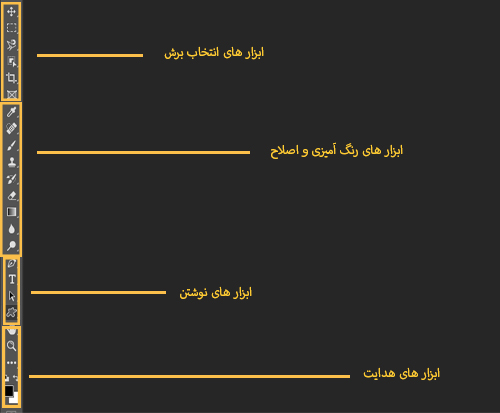
در مورد سایر بخش های جعبه ابزار در ادامه جلسات دیگر و به طور اختصاصی صحبت خواهیم کرد…